Gamma es una herramienta de IA de vanguardia que revoluciona la forma en que creas presentaciones. En esta guía, te llevaremos a través del proceso paso a paso de cómo usar Gamma para crear presentaciones cautivadoras que dejen una impresión duradera.
Paso 1: Regístrate para obtener una cuenta de Gamma
1.1. Abre tu navegador web o inicia la Aplicación Gamma en tu dispositivo.
1.2. Busca la opción "Registrarse" o "Crear cuenta", generalmente ubicada en la esquina superior derecha de la aplicación o sitio web.
1.3. Haz clic en el botón "Registrarse" para comenzar el proceso de registro.
1.4. Completa la información requerida, incluyendo tu nombre, dirección de correo electrónico y una contraseña segura. Algunas plataformas también pueden solicitar detalles adicionales.
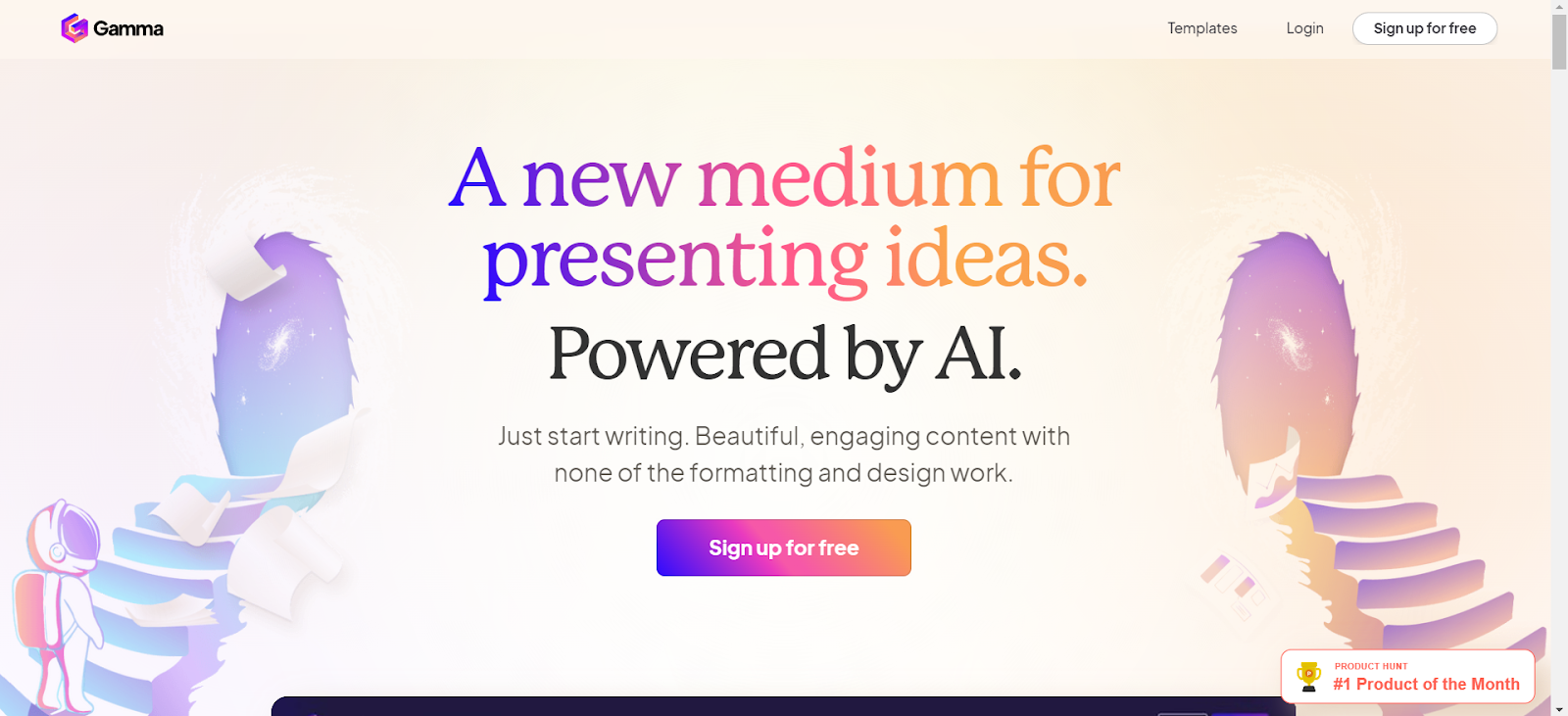
Paso 2: Elige tu proyecto
2.1. Explora el panel de control para encontrar la opción de comenzar un nuevo proyecto. Esto puede estar etiquetado como "Crear nueva IA".
2.2. Dependiendo de tus necesidades, selecciona el tipo de proyecto que deseas crear. Por ejemplo, puedes elegir "Presentación".
2.3. Tómate tu tiempo para revisar las opciones o plantillas disponibles relacionadas con el tipo de proyecto elegido. Esto te ayudará a establecer la dirección correcta para tu proyecto.
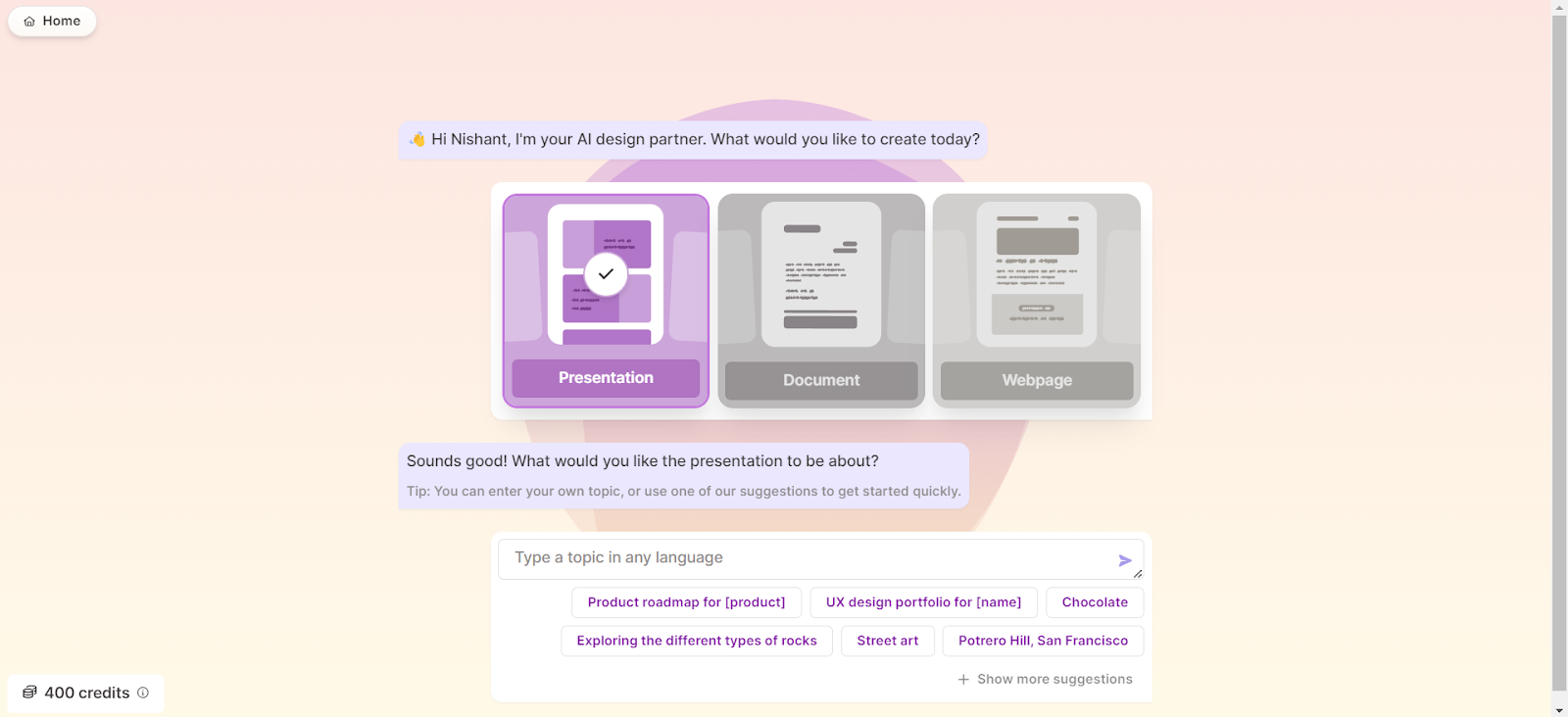
Paso 3: Personaliza tus diapositivas
3.1. Después de seleccionar el tipo de proyecto, Gamma generará un esquema inicial basado en la información que proporciones. Este esquema sirve como punto de partida para tu proyecto.
3.2. Revisa el esquema generado. Puedes editarlo, modificarlo o ampliarlo según tus contenidos y objetivos.
3.3. Si el esquema te parece satisfactorio, procede al siguiente paso. Si no, tómate tu tiempo para realizar los cambios necesarios.
3.4. Para agregar un toque personal a tu presentación, elige un tema que se alinee con tus contenidos.
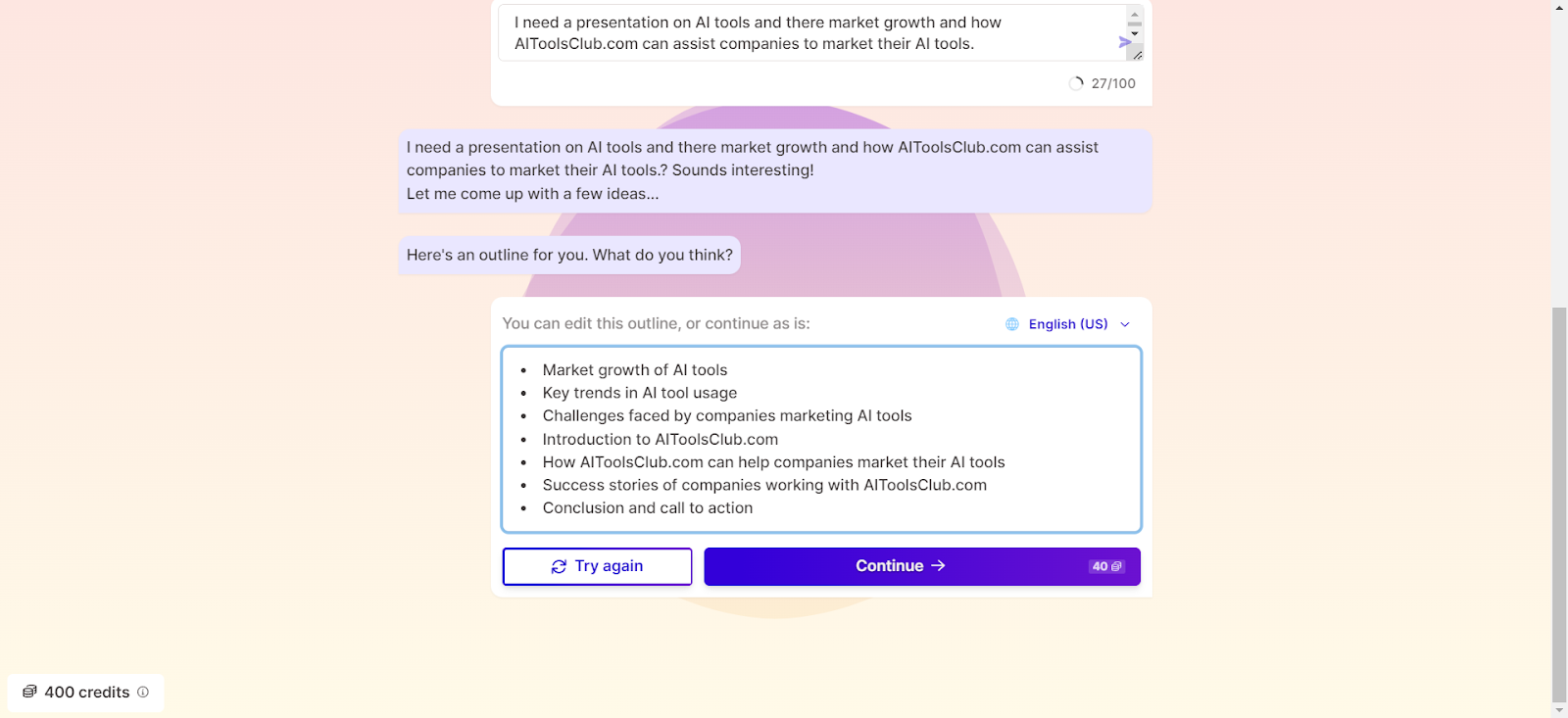
Paso 4: Experimenta la magia de las diapositivas generadas por IA
4.1. Con tu esquema y tema, la IA de Gamma generará diapositivas completas basadas en la información proporcionada.
4.2. Observa cómo Gamma da vida a tus contenidos con diapositivas visualmente atractivas y cautivadoras.
4.3. Explora los diferentes temas para hacer tus diapositivas aún más cautivadoras. Puedes cambiar de tema si no estás satisfecho con el resultado inicial.
4.4. Muestra las increíbles capacidades de Gamma en acción, destacando cómo transforma tus ideas en diapositivas de calidad profesional.
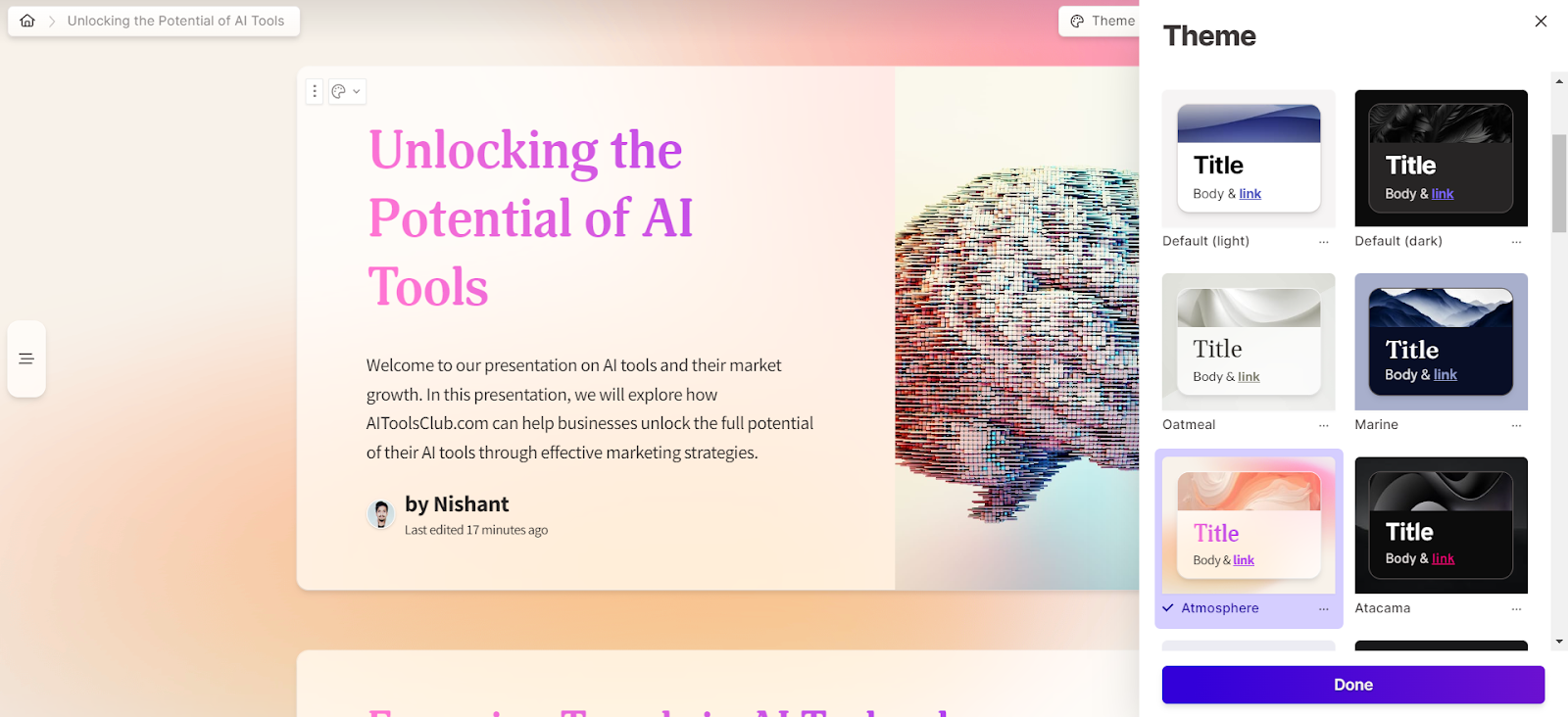
Paso 5: Edita en tiempo real con el editor de IA
5.1. Una de las características destacadas de Gamma es su editor de IA, que te permite realizar ediciones en tiempo real en tus diapositivas.
5.2. Indica al editor de IA los cambios que deseas realizar y observa cómo tus diapositivas se actualizan instantáneamente.
5.3. La capacidad de respuesta y eficiencia del editor de IA hacen que el proceso de edición sea muy fácil.
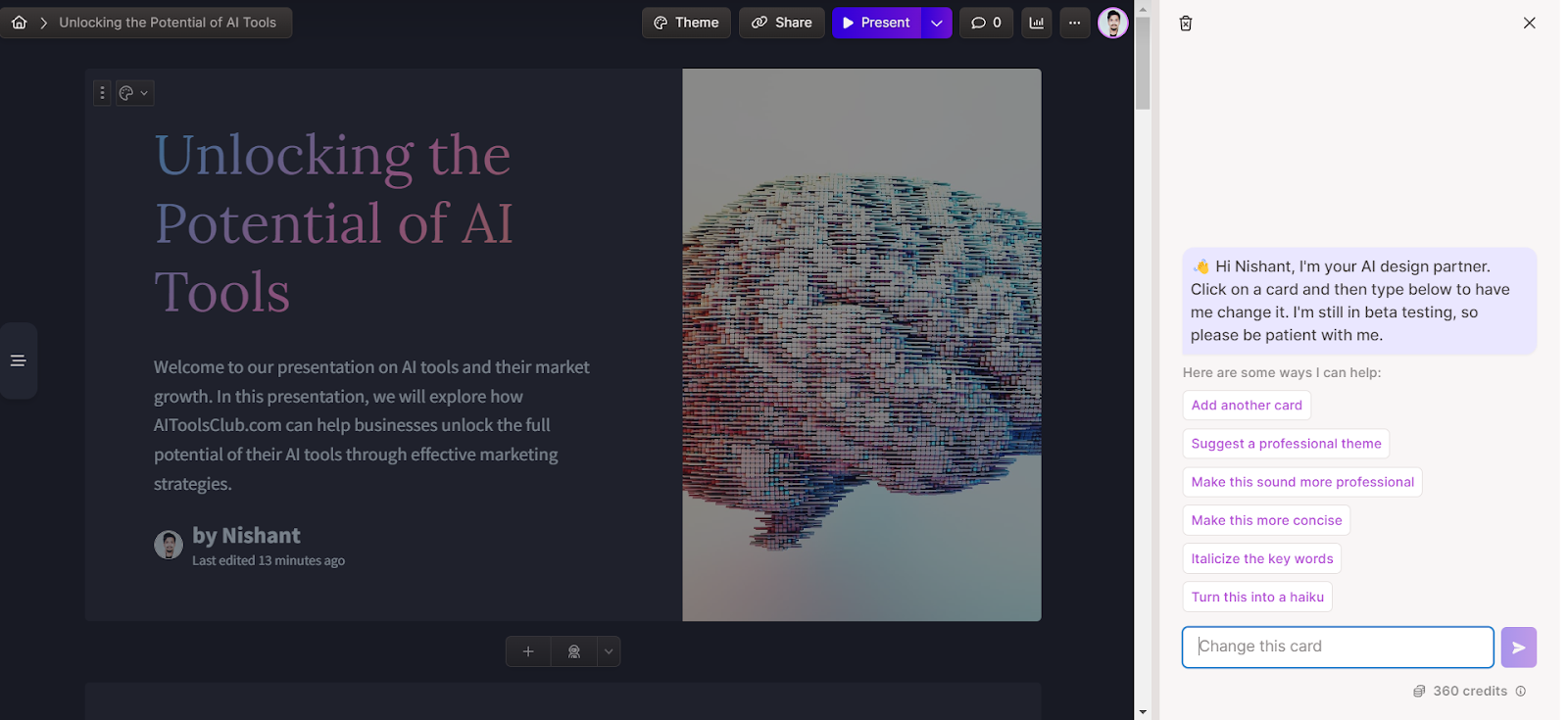
Conclusión:
Gamma ofrece una forma revolucionaria de crear presentaciones visualmente impresionantes con un esfuerzo mínimo. Siguiendo estos pasos, podrás aprovechar el poder de la IA para diseñar diapositivas cautivadoras para diversos propósitos. Ya seas estudiante o profesional, la interfaz fácil de usar y las avanzadas capacidades de IA de Gamma lo convierten en una herramienta valiosa para cualquiera que desee crear presentaciones impresionantes.
Quiero aprender más sobre ChatGPT e IA
A medida que las personas incorporan cada vez más a ChatGPT en sus vidas, se vuelve cada vez más importante que aprendamos a utilizar estas herramientas para mantenernos competitivos en la vida y los negocios.
Para mantenerse actualizado con las últimas herramientas de IA y cómo puedes utilizarlas para ser más rico y productivo, asegúrate de suscribirte al boletín semanal de Recursos AI.